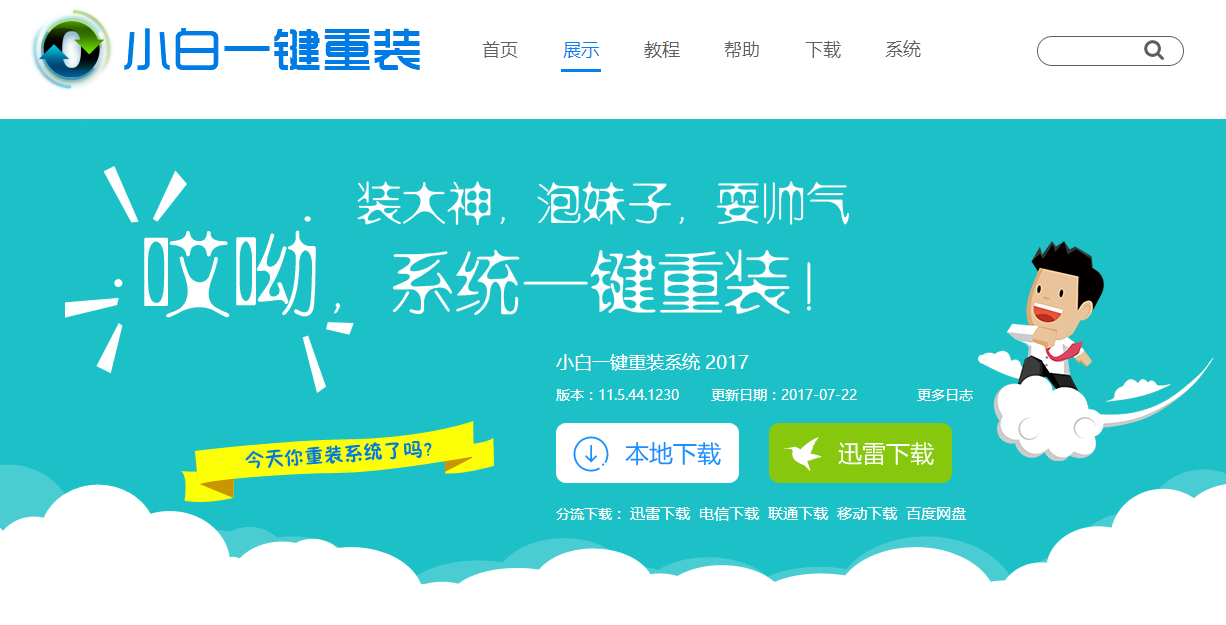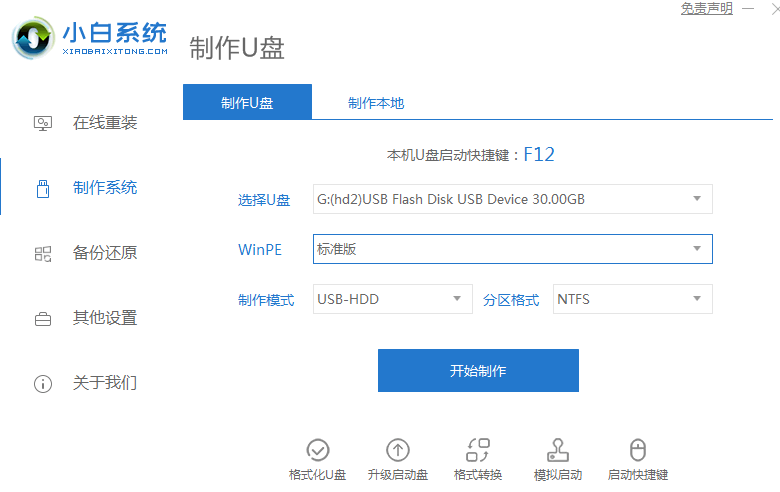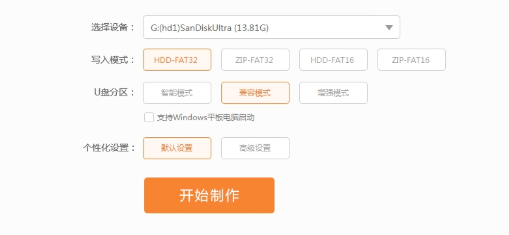工具/原...
PE系统对于电脑维护人员来说是必备工具之一,那么怎么进入PE系统呢,很多用户都不清楚u盘pe系统怎么进入,下面,小编就把进入u盘pe的步骤教程带给大家。
工具/原料:
1、操作系统: windows 7 windows 10
2、品牌型号:台式/笔记本电脑
3、软件版本:下载火(xiazaihuo.com)一键重装系统 12.6.49.2290 下载地址:http://www.01xitong.com/
步骤
1、用下载火(xiazaihuo.com)一键重装系统软件制作好U盘启动盘。
2、将U盘启动盘插入电脑,开机后快速按键盘上对应品牌的快捷键进入Bios或者快速引导菜单。
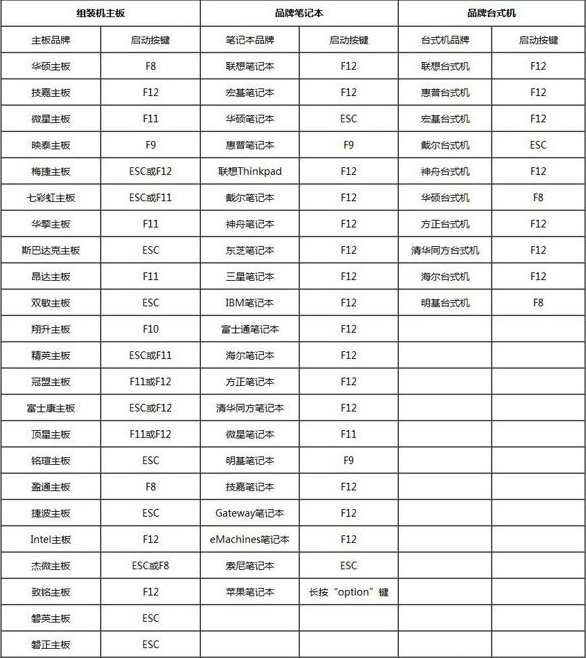
怎么用u盘重装系统win7
U盘重装系统是一个非常好用的重装系统方法,通过该方法可以修复很多电脑无法正常启动的故障问题,那么我们怎么用u盘重装系统win7呢?下面,小编就把u盘重装系统win7的步骤教程分享给大家。
3、以联想电脑为例,开机后快速按F12进入到快速引导菜单,在这里我们就可以使用方向键选择我们的U盘,按回车键确定。

4、选择后稍等一会儿我们就可以看到进入U盘PE系统菜单,在这里一般新机器推荐大家选择第二个新机型,比较旧的机器大家可以选择第一个旧机型进。

5、选择后耐心等待即可正常进入PE系统中。

以上就是进入u盘pe的步骤教程,大家学会了吗?
以上就是电脑技术教程《u盘pe系统怎么进入》的全部内容,由下载火资源网整理发布,关注我们每日分享Win12、win11、win10、win7、Win XP等系统使用技巧!u盘量产工具使用教程
u盘使用久后,如果出现u盘无法格式化或者无法识别等问题时,我们可以考虑u盘量产解决,需要用到u盘量产工具。有网友不知道u盘量产工具怎么用,下面教下大家简单的u盘量产工具使用方法。